无线网络连接上但上不了网怎么办
- 2020-06-22 10:00:02 分类:常见问题
您的笔记本电脑是否曾经遇到无线网络连接上不可用的问题?不用担心,下面让小编教你解决wifi成功连接不能上网的问题吧。
笔记本wifi已连接不可上网的解决方案
1.首先检查笔记本的无线网络开关,通常在笔记本侧面,可以找一下

2.某些笔记本还可以使用快捷键来控制无线网络开关。例如,某些笔记本电脑型号可以按FN + F5打开无线网络。

3.如果驱动程序无法连接到无线网络,则需要更新驱动程序。
1)右键单击此计算机,然后选择管理。打开计算机管理窗口,然后单击左侧的设备管理器。
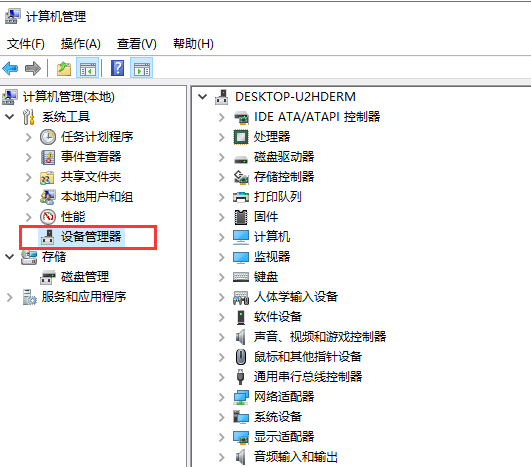
2)展开右侧的网络适配器。如果出现黄色感叹号,则表示计算机无线网卡驱动程序未安装或安装不正确。右键单击并选择更新驱动程序
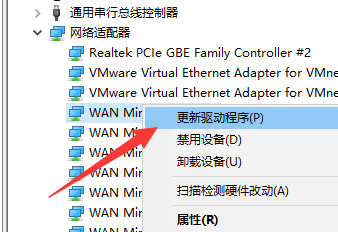
4.如果上面没有问题,我们将检查是否已启用无线网络连接
1)打开控制面板>>选择网络和Internet >>网络和共享中心,单击左侧以更改适配器设置,然后右键单击无线网络以查看其是否已禁用,只需启用它即可。您还可以将其设置为禁用,然后在几分钟后再次启用它
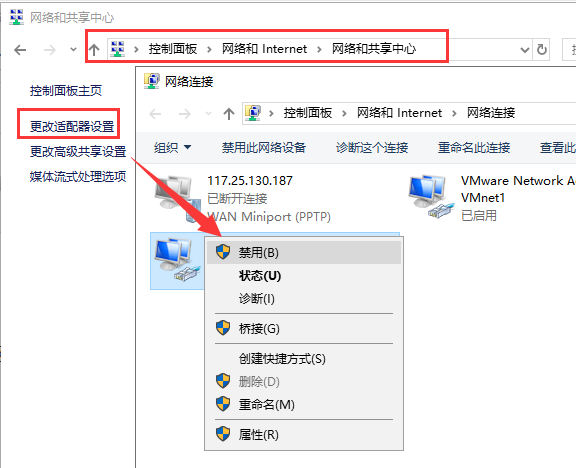
2)如果仍然不起作用,请选择上图中的属性,然后双击“ Internet协议版本4”,选择自动获取IP地址,自动获取DNS服务器地址,单击“确定”。
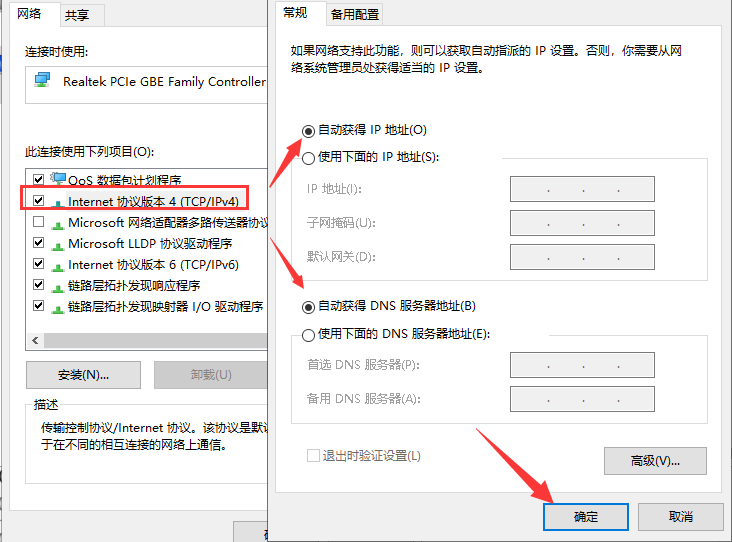
以上就是解决无线网络连接上但上不了网怎么办的解决方案了,希望能帮助到各位!